Microsoft anunció la primera vista previa para desarrolladores de Edge navegador para Linux el 20 de octubre de 2020. Esta versión preliminar inicial es compatible con las distribuciones Ubuntu, Debian, Fedora y openSUSE. Este breve tutorial le muestra cómo instalar Microsoft Edge en Linux y cómo comenzar con el navegador Microsoft Edge.
Una breve introducción al navegador Microsoft Edge
Para aquellos que aún no lo saben, Microsoft Edge es un navegador web que combina un diseño minimalista con tecnología sofisticada para hacer que la web sea más rápida, segura y fácil. Está basado en Cromo navegador, gratuito y abierto -fuente proyecto de software de Google y se crea con muchos otros programas de código abierto.
Edge reemplazó a Internet Explorer 11 e Internet Explorer Mobile y se convirtió en el navegador predeterminado para las consolas Windows 10, Windows 10 Mobile y Xbox One. Aparte de Windows, funciona en Android, iOS, macOS y ahora en Linux.
Instalar Microsoft Edge en Linux
Actualmente, las versiones preliminares de Microsoft Edge admiten sistemas basados en DEB, como Debian y Ubuntu, y sistemas basados en RPM como Fedora y openSUSE. Los desarrolladores de Edge planean lanzar las versiones para otras distribuciones de Linux en los próximos días.
Actualmente, podemos instalar Microsoft Edge en sistemas basados en .DEB, sistemas basados en RPM y Arch Linux.
1. Descargue e instale paquetes binarios .deb o .rpm
Puede descargar directamente el .deb o .rpm paquetes de Microsoft Edge Insider site e instálelo usando el administrador de paquetes de la distribución.
Por ejemplo, instalé Microsoft Edge en el escritorio Ubuntu 20.04 LTS usando los siguientes comandos:
$ sudo apt install gdebi$ sudo gdebi Downloads/microsoft-edge-dev_88.0.673.0-1_amd64.debEl comando anterior agregará el repositorio de software de Microsoft y luego instalará el navegador Edge en su sistema.
Si utiliza sistemas basados en RPM como Fedora u openSUSE, descargue el archivo .rpm e instálelo como se muestra a continuación:
$ sudo rpm -ivh microsoft-edge-dev-88.0.673.0-1.x86_64.rpm2. Instalar Microsoft Edge desde el repositorio de software
La otra forma de instalar Edge en Linux es desde el repositorio de software Linux de Microsoft.
2.1. Instale Microsoft Edge en Debian, Ubuntu
Descargue y agregue la clave pública GPG de Microsoft:
$ curl https://packages.microsoft.com/keys/microsoft.asc | gpg --dearmor > microsoft.gpg$ sudo install -o root -g root -m 644 microsoft.gpg /etc/apt/trusted.gpg.d/Agregue el repositorio de software Linux de Microsoft para el navegador Edge:
$ sudo sh -c 'echo "deb [arch=amd64] https://packages.microsoft.com/repos/edge stable main" > /etc/apt/sources.list.d/microsoft-edge-dev.list'Actualice las listas de repositorios e instale el navegador Edge en su sistema Debian o Ubuntu:
$ sudo apt update$ sudo apt install microsoft-edge-devFinalmente, elimine la clave GPG descargada:
$ sudo rm microsoft.gpg2.2. Instalar Microsoft Edge en Fedora
Importar clave GPG pública de Microsoft:
$ sudo rpm --import https://packages.microsoft.com/keys/microsoft.ascAgregue el repositorio de software Linux de Microsoft para el navegador Edge:
$ sudo dnf config-manager --add-repo https://packages.microsoft.com/yumrepos/edge$ sudo mv /etc/yum.repos.d/packages.microsoft.com_yumrepos_edge.repo /etc/yum.repos.d/microsoft-edge-dev.repoFinalmente, instale el navegador Edge en Fedora usando el comando:
$ sudo dnf install microsoft-edge-dev2.3. Instalar Microsoft Edge en openSUSE
Importar clave GPG pública de Microsoft:
$ sudo rpm --import https://packages.microsoft.com/keys/microsoft.ascAgregue el repositorio de software Linux de Microsoft para el navegador Edge:
$ sudo zypper ar https://packages.microsoft.com/yumrepos/edge microsoft-edge-devActualice los repositorios de software e instale el navegador Microsoft Edge en openSUSE:
$ sudo zypper refresh$ sudo zypper install microsoft-edge-dev3. Instalar Microsoft Edge en Arch Linux
Microsoft Edge está disponible en AUR . Actualmente, está empaquetado por dos desarrolladores con diferentes nombres y publicado aquí y aquí . Supongo que ambos son iguales. Puede instalar Microsoft Edge usando cualquier programa auxiliar de AUR, por ejemplo Yay como a continuación:
$ yay -S microsoft-edge-devO,
$ yay -S edgeIntroducción al navegador Microsoft Edge en Linux
Cuando abra el navegador Edge por primera vez, recibirá un mensaje de bienvenida.
Lea los términos de la licencia antes de usar el navegador Edge. Su instalación y uso del paquete constituye su aceptación de estos términos. Si no está de acuerdo con los términos de la licencia, no use el paquete.
Haga clic en el botón "Aceptar y comenzar".
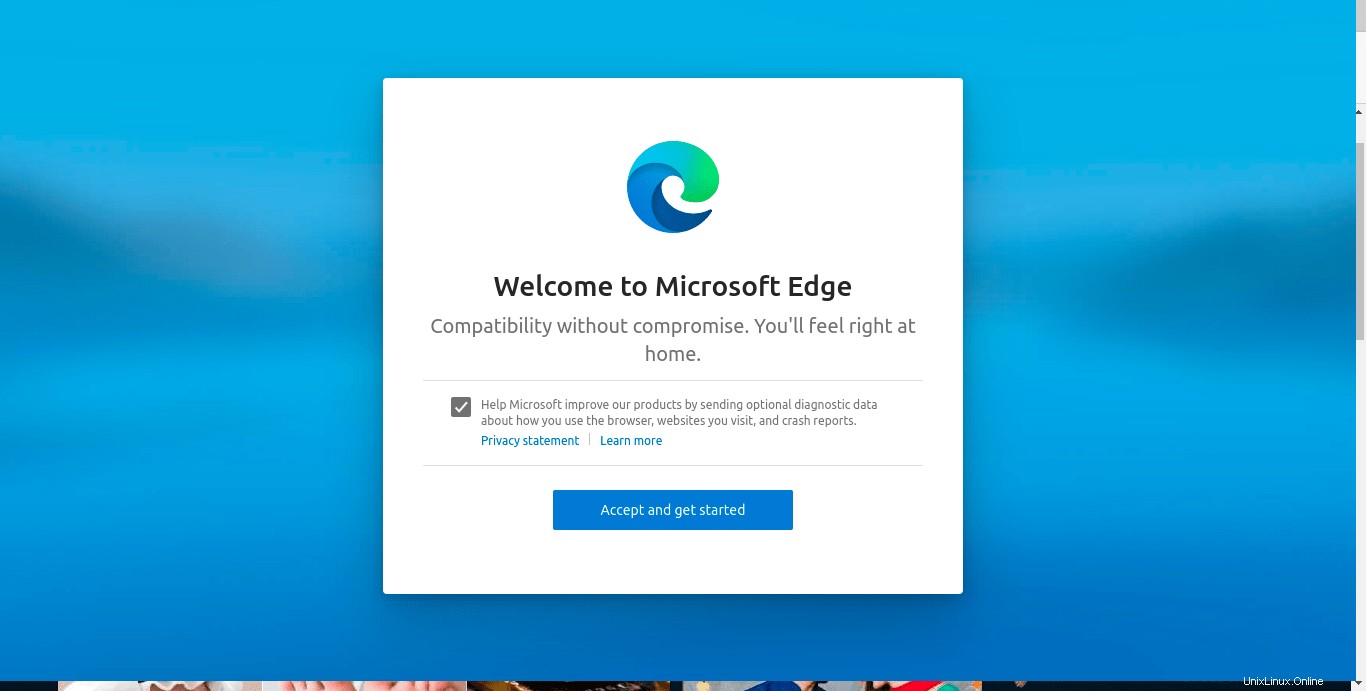
A continuación, puede elegir cómo deben verse sus páginas de nueva pestaña. Se le darán tres opciones. Elija uno que le interese y haga clic en Confirmar para continuar.
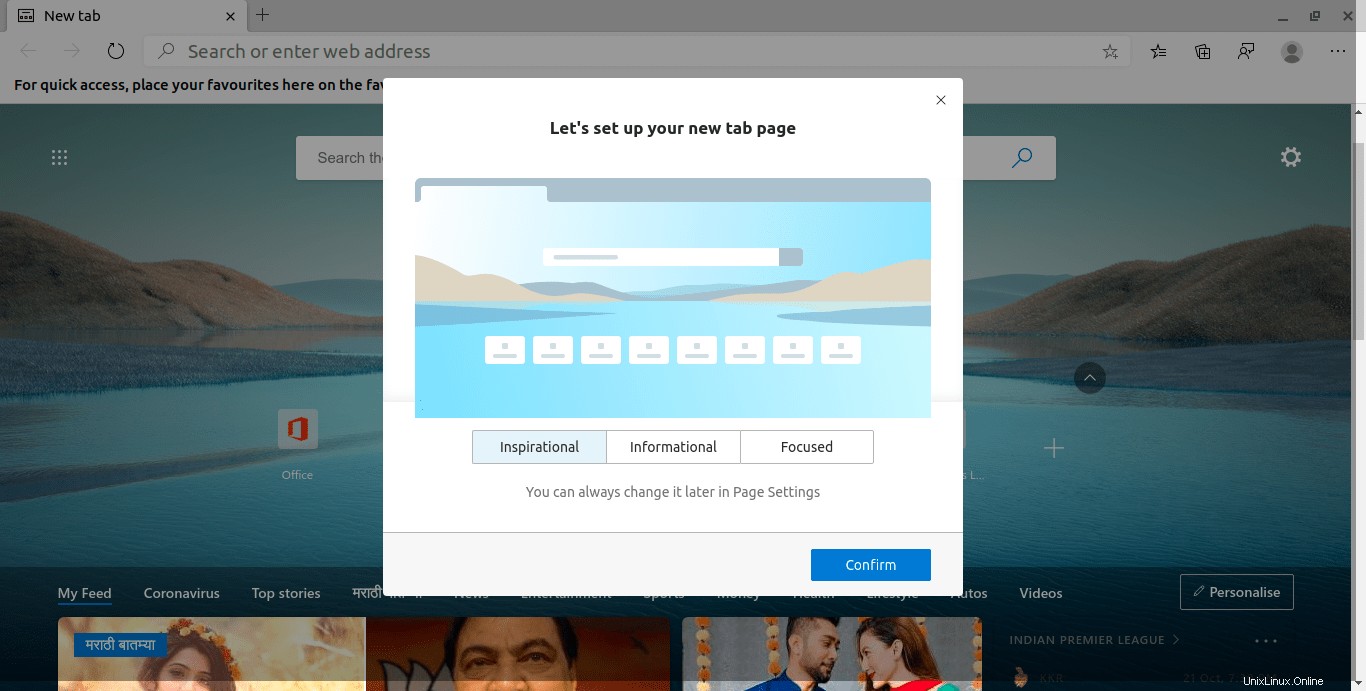
Siempre puede cambiar el aspecto de las páginas de la nueva pestaña más adelante en la ventana de configuración de la página.
Finalmente, llegará a la página de inicio del navegador Edge. Así es como se ve el navegador Microsoft Edge en mi escritorio Ubuntu 20.04 LTS.
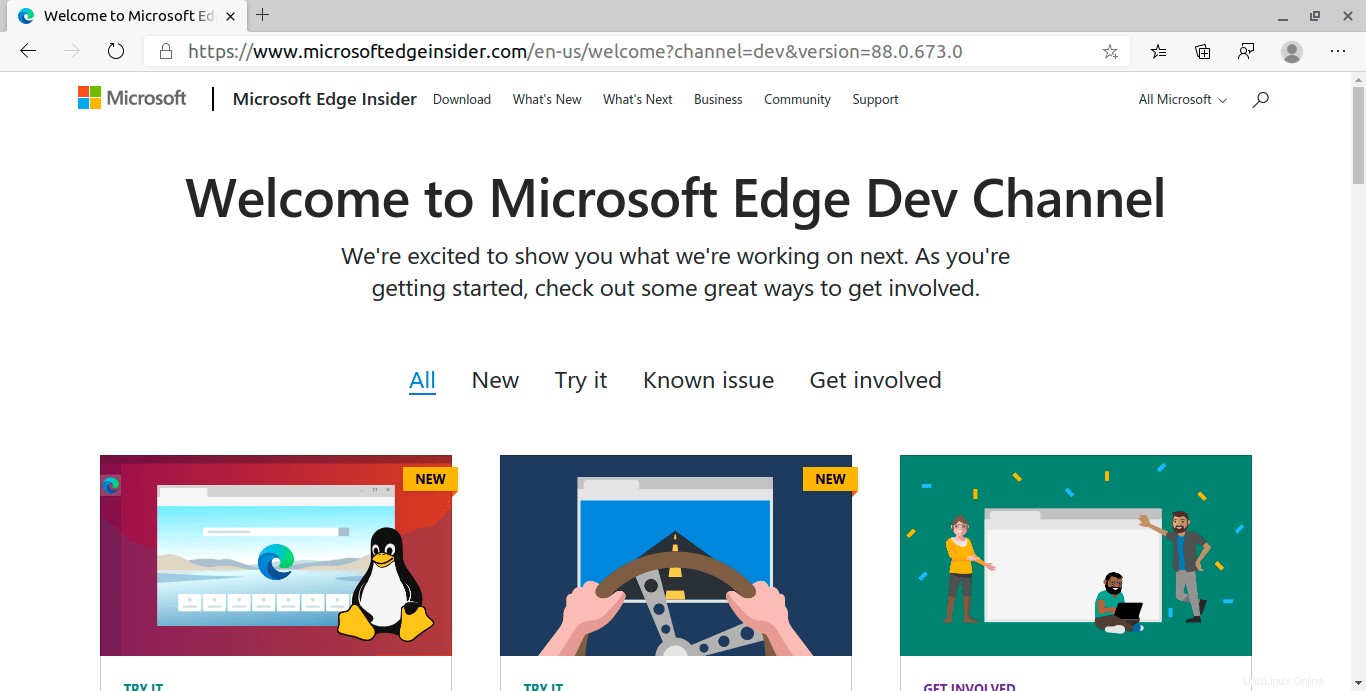
Comienza a navegar por la web con Microsoft Edge:
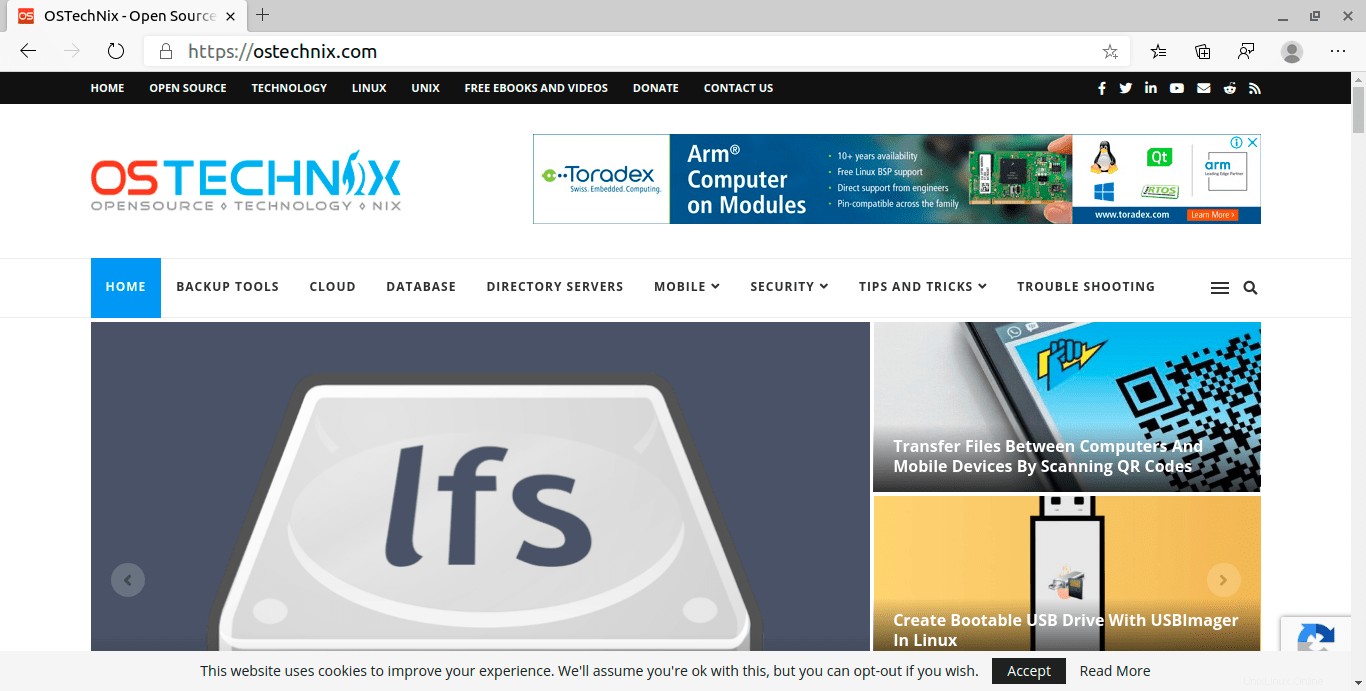
Características del navegador Edge
Aunque Edge se basa en Chromium, tiene su propio conjunto de funciones, como colecciones, modo de lector inmersivo, integración de búsqueda de Bing, modo oscuro, captura web (herramienta de captura de pantalla) y una variedad de diferentes diseños de página Nueva pestaña . Como ya se indicó, puede elegir un nuevo diseño para su página Nueva pestaña desde la configuración de la página.
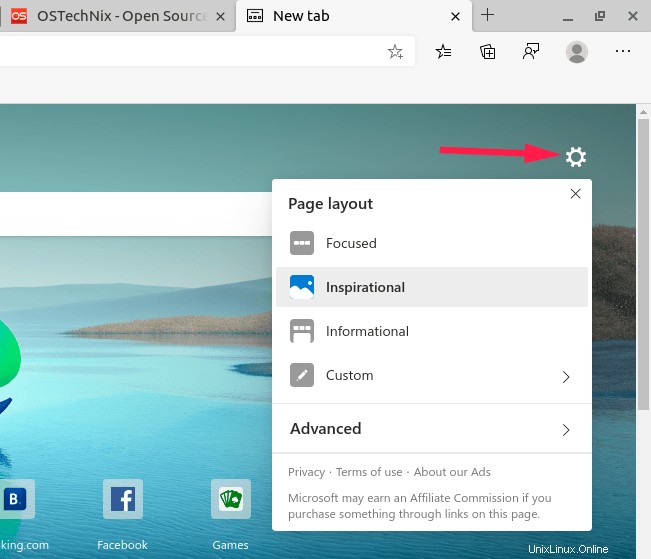
Entre todas las funciones, me gustan más las funciones de "Captura web" y "Colecciones". Puede usar la opción de captura web para tomar capturas de pantalla. Y las Colecciones le permiten guardar contenido para más tarde (una imagen, texto o una página web completa) directamente en el navegador.
¡El navegador Edge es rápido y receptivo! Abrí algunas pestañas para medir su velocidad y rendimiento. No noto ninguna caída en su rendimiento. No se cuelga ni se congela. Tiene un administrador de tareas incorporado para ver el uso de recursos. Para abrir el administrador de tareas, haga clic en los tres puntos horizontales (...) en la barra de herramientas y seleccione Más herramientas -> Administrador de tareas del navegador opción. También puede pulsar SHIFT+ESC teclas para abrir el administrador de tareas.
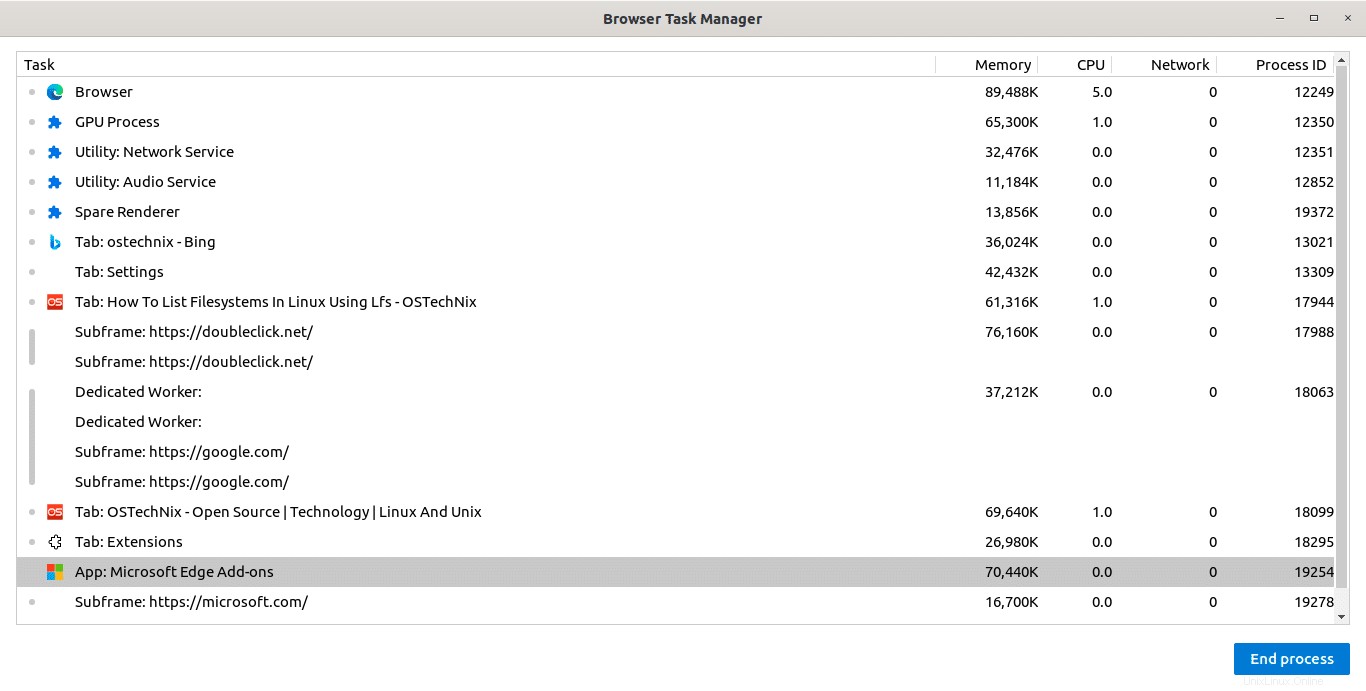
Personalizar navegador Edge
El navegador Edge se puede personalizar según sus gustos. Puede cambiar su apariencia, cambiar entre el modo oscuro/claro, aplicar un tema personalizado, cambiar el tamaño de fuente, ocultar/mostrar botones en la barra de herramientas, etc.
Para personalizar el navegador Edge, haga clic en el menú "..." en la parte superior derecha, elija "Configuración" y seleccione Apariencia en el panel izquierdo. Alternativamente, puede escribir "edge://settings/appearance" en la barra de direcciones.
Instalar extensiones
Podemos ampliar la mejora de la funcionalidad del navegador Edge mediante la instalación de complementos y extensiones. Dado que Edge se basa en Chromium, puede obtener extensiones de Chrome Web Store. También hay una página de extensiones oficial dedicada disponible para Edge.
Conclusión
Usé el navegador Edge durante un par de horas. Visité varios tipos de sitios web, desde blogs, comercio electrónico, noticias, foros y entretenimiento. No he encontrado ningún bloqueo o problema hasta ahora. El navegador Edge funcionó bien en mi escritorio Ubuntu 20.04 LTS. Sin embargo, debo advertirle que aún no está listo para su uso en producción. Absténgase de usarlo para realizar tareas importantes.
Puede encontrar errores y comportamientos inesperados. Informe cualquier problema o comparta comentarios o solicitudes de funciones a través de la herramienta "Enviar comentarios", ya sea a través del menú "..." ("Configuración y más") en Microsoft Edge, o presionando Alt+Shift+I llaves.